スクリーンショットツールはiOS13で根本的に刷新されており、私は ApplePencilマークアップ. 今後のバージョンのiOSでスクリーンショットを撮ると、2つの優れた新機能を利用できます。
一つ、あなたはできる Webページ全体をキャプチャする —現在画面に表示されているものだけでなく、たくさんのスクリーンショットをつなぎ合わせたかのように、上から下まですべてが表示されます。 2つ目は、これらの全ページのスクリーンショットを、アクティブで選択可能なテキストとリンクを含むPDFとして保存できることです。
iOS13でPDFスクリーンショットを最大限に活用する方法は次のとおりです。
iOS13のフルページのスクリーンショット

写真:Cult of Mac
取るには フルページのスクリーンショット Webページの場合は、通常どおりスクリーンショットを撮ります(キーボードの⌘4、またはデバイスに適したスクリーンショットボタンの組み合わせを押します)。 次に、画面上部の新しいコントロールセットで、スイッチをタップしてフルページに変更します(デフォルトは 画面).
ビューが変更され、Webページ全体が上から下に表示されます。 上部、下部、または側面に気に入らないものがある場合は、切り抜きツールを使用して削除できます。 (これはPDFレンダリング機能には影響しません。)
iPhoneまたはiPadでPDFスクリーンショットを作成する

写真:Cult of Mac
これで、2つの方法のいずれかでスクリーンショットを保存できます。 スクリーンショットを通常どおり保存する場合は、をタップします 終わり 左上に、PDFをファイルアプリに保存するように求められます。 そして、あなたがタップすると 共有矢印、ファイルアプリに保存したり、他のアプリやショートカットでPDFを開いたりすることもできます。
これだけでなく、そのPDFには選択可能で検索可能なテキストが含まれます。 アクティブでクリック可能なリンク、およびその他の期待するすべてのもの。
リーダーPDFスクリーンショットを表示
写真:Cult of Mac
最後に、スクリーンショットをキャプチャする前にSafari Reader Viewに入ると、すべての広告、コメント、その他のがらくたが削除された、美しくクリーンなバージョンのサイトが表示されます。 コンテンツブロッカーを使用してブラウザを実行していなくても、これはアーカイブされたサイトがノイズでいっぱいにならないようにするための優れた方法です。
PDFを作成する古い方法が改善されました
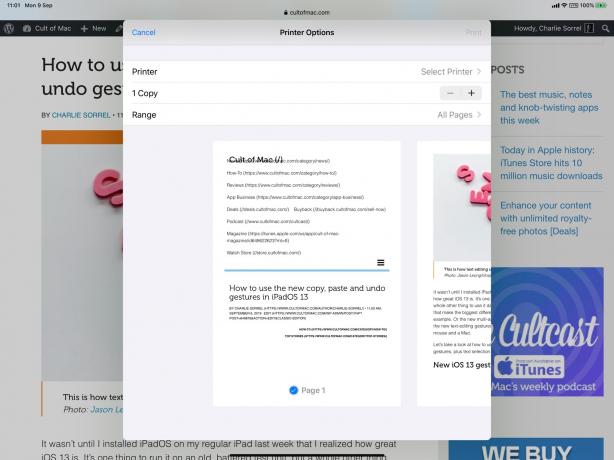
写真:Cult of Mac
ページ付けされたPDFが必要な場合は、Webページを昔ながらの方法でPDFに保存できます。 共有矢印を押すだけで、 印刷 指図。 それをタップすると、印刷プレビューが表示されます。 このプレビューをピンチアウトしてPDFに変換し、好きなように共有します。 iOS 13は、一種の疑似印刷ビューを作成するためのかなり良い試みを行っています。これは、広告とサイドバーをクリーンアップしますが、 リーダービュー.
そういえば、ここにプロのヒントがあります— リーダービューを有効にする 「印刷」する前に、ページの本当にきれいなページ付けされたバージョンを取得します。
いつ、どっち?
長い記事をPDFとして保存する場合は、ページ付けされた「印刷された」PDFを使用して、古い方法で保存するのが好きです。 ただし、フォーラムスレッドを保存している場合は、少なくとも私にとっては新しい方法の方が適しています。 元のフォーラム形式のようにすべてを維持するので、私はこの方法が好きです。
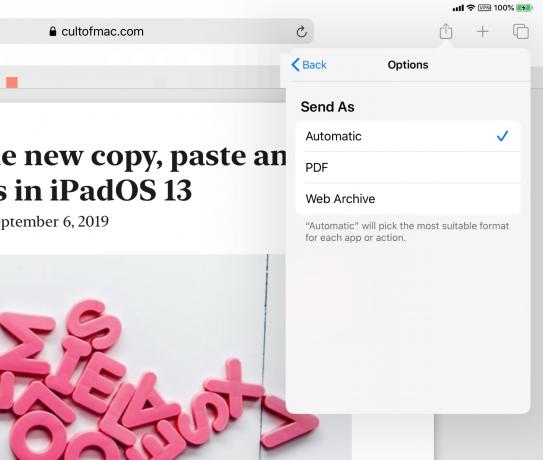
スクリーンショット:Cult of Mac
これは、iOSスクリーンショットツールへの素晴らしい追加です。 まず、PDFの作成がよりアクセスしやすくなります。 第二に、この種のツールのより多くのオプションはいつでも歓迎されています。


